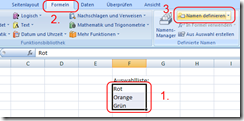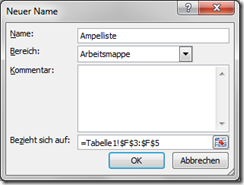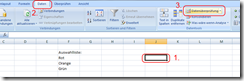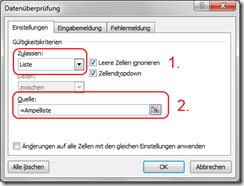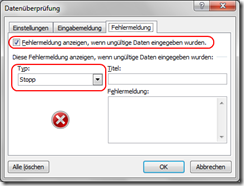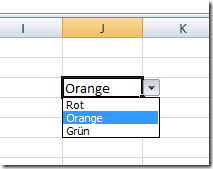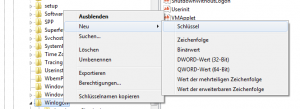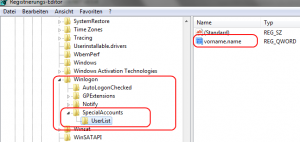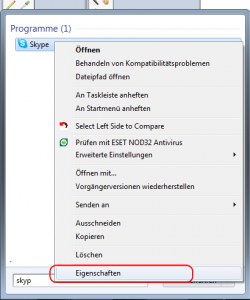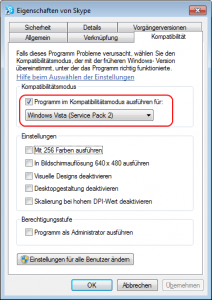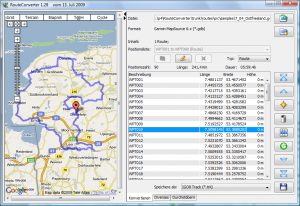Ab und zu schaut man sich nach besseren Backup Programmen um. Ein Blogeintrag von Caschy hat mich dazu animiert. Da alle „normalen“ Backupprogramme das sichern ganzer Laufwerke nicht zulassen, habe ich mich auf die Suche nach etwas schlauerem gemacht. Die Idee war ein Pendant zum bash-Backupscript von mir zu finden ohne die Welt gleich neu erfinden zu müssen (sprich selber schreiben).
Auf Loogans Site wurde ich fündig.
Dieses Backup kann full oder auch incrementelle Backups erstellen.
Das Script besteht aus 7 Teilen:
- Backup.cmd, ist das Haupscript das die Backup Kommandos ausführt
- Backupset.txt, eine Liste der Ordner und Files die gesichert werden sollen
- CurrentSet.txt, hier steht der Pfad zum aktuellen FullBackup. Dieser wird für das incrementelle Backup benötigt
- FullBackup.cmd, zum starten des FullBackup
- FullBackupSettings.ini, alle Einstellungen des FullBackup
- IncrementalBackup.cmd, zum starten des incrementellen Backups
- IncrementalBackupSettings.ini, alle Einstellungen des incrementellen Backups
Das Scriptgebilde kann natürlich auch gestrafft werden. Durch den bestehenden Aufbau lassen sich die Einstellungen relativ einfach ändern und zur Ausführung des Scripts reicht ein ExecuteScript. Im folgenden sind hier alle Scripts aufgeführt:
Backup.cmd
@echo off
echo TRACE: Start
IF EXIST %1 GOTO Begin
echo Settings file does not exist
GOTO End
:Begin
echo TRACE: Read settings
for /f "eol=# tokens=1,2 delims==" %%i in (%1) do SET %%i=%%j
set varNewBackupSet=%varBackupLocation%\%DATE:~-4%-%DATE:~3,2%-%DATE:~0,2%-%TIME:~0,2%-%TIME:~3,2%-backup.%varFormat%
IF "%varBackupType%"=="full" GOTO CreateNewSet
echo TRACE: Load existing set
for /F %%i in (CurrentSet.txt) do set varOldBackupSet=%%i
IF EXIST "%varOldBackupSet%" GOTO ExecuteIncremental
echo Backup set does not exist!
GOTO End
:CreateNewSet
echo TRACE: Create new set
echo %varNewBackupSet% > CurrentSet.txt
:ExecuteFull
echo TRACE: Execute Full backup
"%var7zipPath%\7z" a -t%varFormat% "%varNewBackupSet%" @"%varFileList%"
GOTO End
:ExecuteIncremental
echo TRACE: Execute Incremental backup
"%var7zipPath%\7z" u -u- -u!"%varNewBackupSet%" -t%varFormat% "%varOldBackupSet%" @"%varFileList%"
:End
echo TRACE: Finished
pause
Das Backup Script lädt die Einstellungen aus dem Parameter 1, macht ein paar Prüfungen und startet danach 7Zip zum Backup. In den Konfigurations-Dateien wird definiert was wie und wo.
BackupSet.txt
D:\Guild Wars\Screens
D:\camma\Documents
D:\camma\Favorites
C:\Users\camma\Desktop
D:\Logaan\Saved Games
C:\Users\camma\AppData\Local\2DBoy
C:\Users\camma\AppData\Local\Ascaron Entertainment
C:\Users\camma\AppData\Local\id Software
C:\Users\camma\AppData\Local\Ironclad Games
C:\Users\camma\AppData\Local\Rockstar Games
C:\Users\camma\AppData\Roaming\EditPlus 3
C:\Users\camma\AppData\Roaming\FileZilla
C:\Users\camma\AppData\Roaming\Free Download Manager
C:\Users\camma\AppData\Roaming\Xfire
Dies Dateiliste wird an 7Zip übergeben. Einzige Einschränkung ist hier, dass der gleiche Ordner oder die gleiche Datei nicht doppelt aufgeführt werden dürfen. Wenn mehrere Ordner an verschiedenen Stellen gleich heissen, kann dies auch durch mehrere Scripts gelöst werden, welche gleichnamige Ordner auf verschiedene BackupSets verteilt.
CurrentSet.txt
D:\2009-08-15-17-16-backup.zip
Hier ist der Pfad zum zuletzt angefertigten FullBackup enthalten. Die incrementellen Backups lesen diesen aus uns benützen das FullBackup zum Updaten der Dateienlisten die gesichert werden müssen.
FullBackup.cmd
@echo off
Backup D:\camma\Documents\Tools\7ZipBackup\FullBackupSettings.ini
Dieses startet das Hauptscript mit den entsprechenden Einstellungen. Falls mehrere Sets mit verschiedenen Einstellungen ausgeführt werden sollen, muss folgender Code benutzt werden:
@echo off
call Backup D:\camma\Documents\Tools\7ZipBackup\FullBackupSettings.ini
call Backup D:\camma\Documents\Tools\7ZipBackup\FullBackupSettings2.ini
call Backup D:\camma\Documents\Tools\7ZipBackup\FullBackupSettings3.ini
FullBackupSettings.ini
# File path to the 7-zip executables
var7zipPath=C:\Program Files\7-Zip
# Backup format
varFormat=zip
# Target location for the backup
varBackupLocation=D:
# List file
varFileList=D:\camma\Documents\Tools\7ZipBackup\BackupSet.txt
# Mode
varMode=a
# Type
varBackupType=full
Die Konfigurationsdatei wird im Hauptscript eingelesen. Es enthält den Modus des Backups, die Pfad angaben sowie Einstellungen von 7Zip.
IncrementalBackup.cmd
@echo off
Backup D:\camma\Documents\Tools\7ZipBackup\IncrementalBackupSettings.ini
Analog der FullBackup Konfiguration für das incrementelle Backup
IncrementalBackupSettings.ini
# File path to the 7-zip executables
var7zipPath=C:\Program Files\7-Zip
# Backup format
varFormat=zip
# Target location for the backup
varBackupLocation=D:
# List file
varFileList=D:\camma\Documents\Tools\7ZipBackup\BackupSet.txt
# Mode
varMode=u
# Type
varBackupType=incremental
Viel Spass beim testen und benutzen des Scripts.